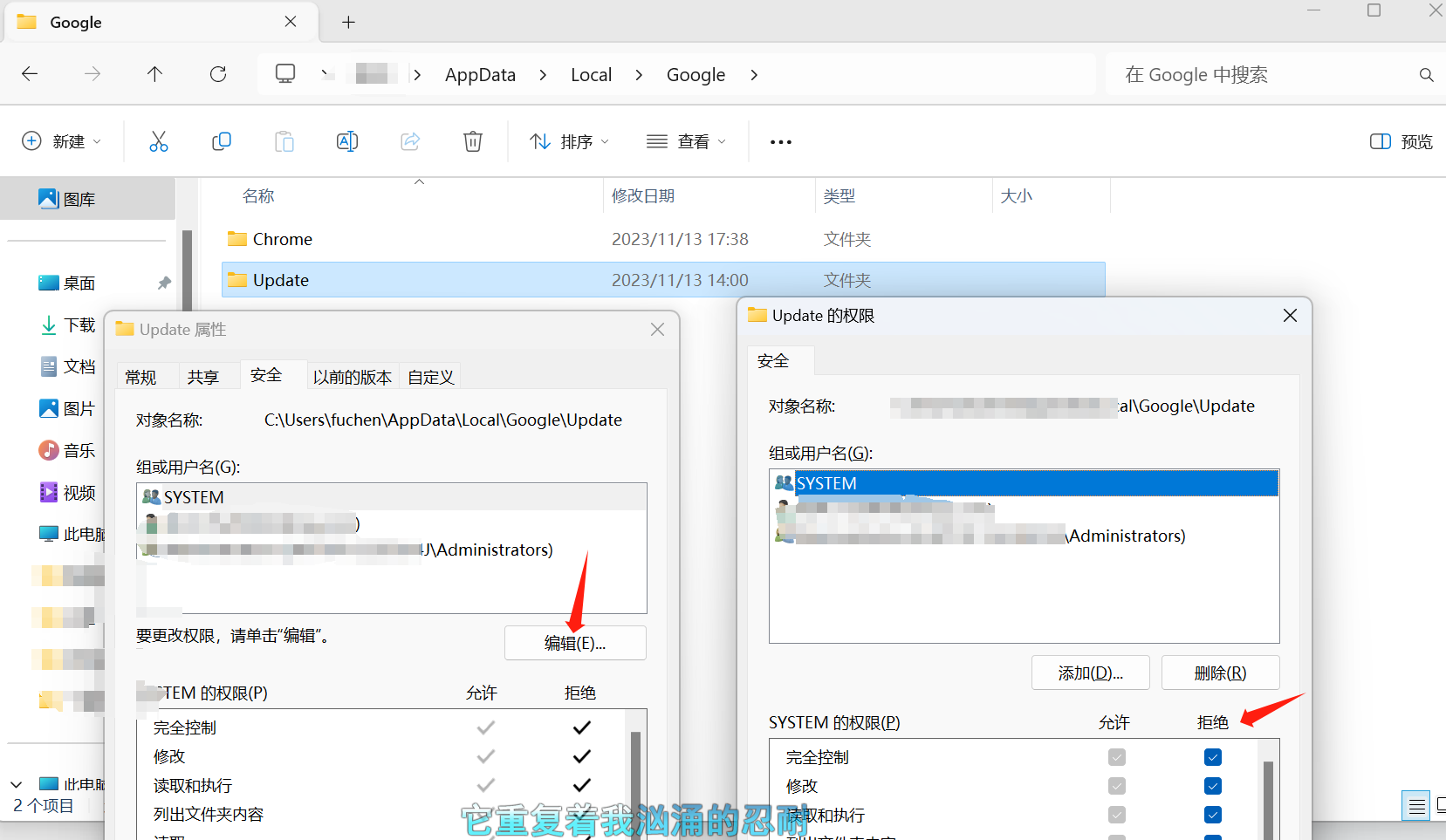关闭谷歌浏览器(Google Chrome)自动更新方法,本人实测,步骤清晰:
PS:如果你想下载历史版本,可以看这里:谷歌浏览器(Google Chrome)历史版本下载,下面开始:
禁用谷歌浏览器更新服务
Win+R调出运行,输入services.msc,打开服务。
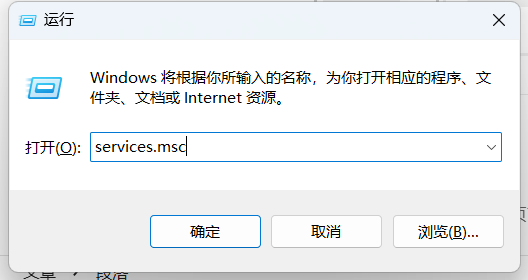
进入服务,在列表中找到两个带有Google Update字样,双击或者是右键》点击属性,打开对应的属性设置,把两个都设置为禁用,并点击:恢复,把恢复选项设置为无操作。如果默认是无操作,则无需设置。
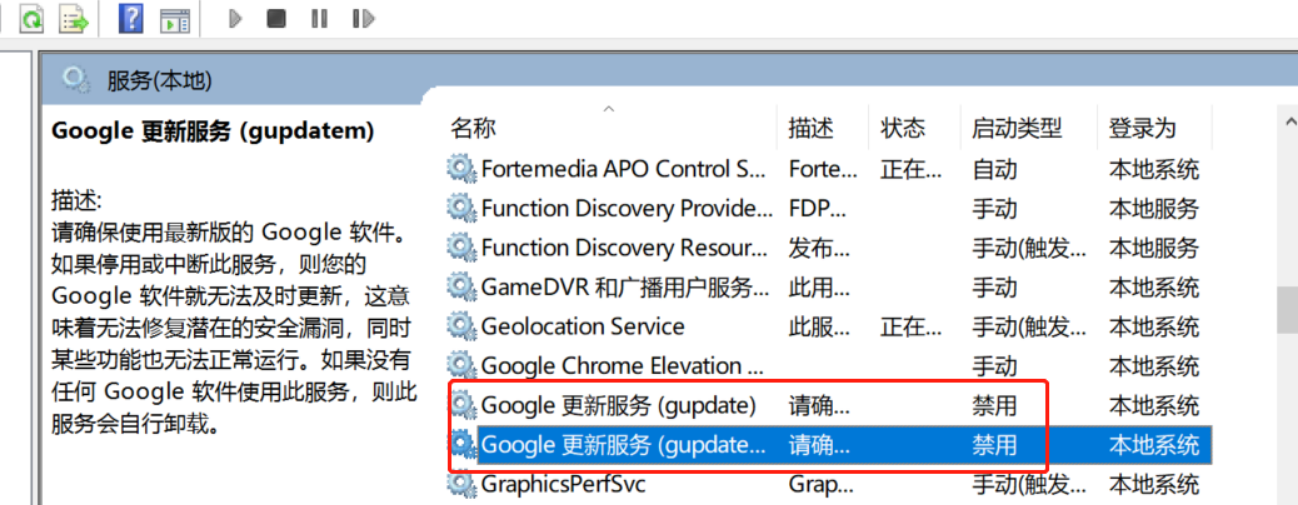
设置到这里,我发现谷歌就不会更新了,网上看到的流程还有其他步骤,如果你设置完这一步,还是不能禁止更新,请你看本文下面的辅助设置禁止更新操作,我的电脑打开都不存在对应的文件。我也就没设置了,下面一起贴出来,你可以根据自己的实际情况选择是否设置。
去除更新窗口提示
Chrome浏览器自动更新失败右上角会有弹窗提示。
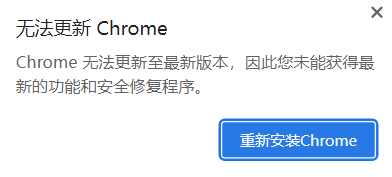
关闭弹窗可以这样操作:右键chrome应用程序的快捷方式,选择属性,在目标选项的末尾输入:
--disable-background-networking
# 注意: 前面有个空格一定要带上
# win11的路径这里是没有引号的 你一样加进去就行
# 如果没有空格是不行的哈 哈哈 我这文章细节到位把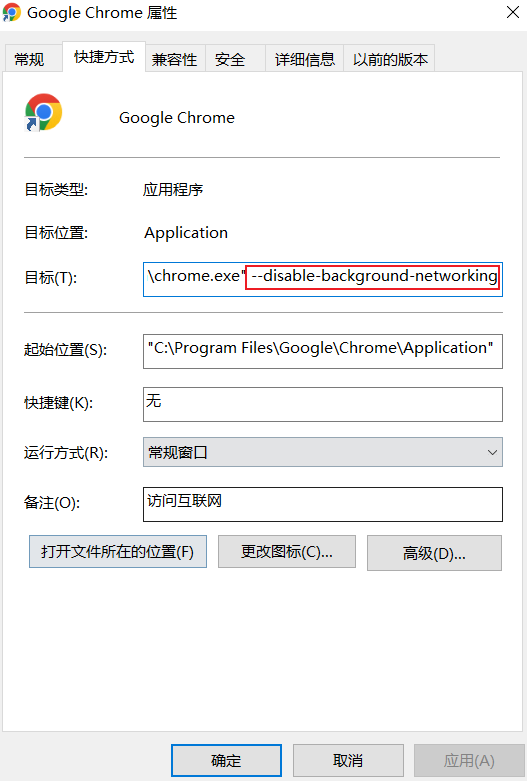
然后应用,确定,重启该浏览器即可。
辅助设置禁止更新操作
删除计划任务
运行taskschd.msc,打开计划任务程序库
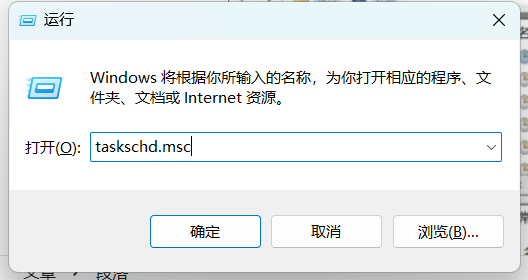
在右侧找到有关Google的所有计划任务,右击禁用或删除。
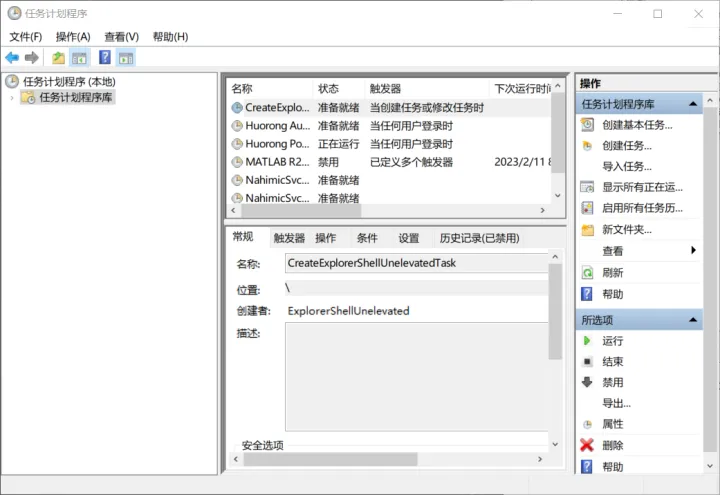
PS:我之前电脑(Windows10)打开都没找到对应的计划,我也就忽略了。
换win11后有了,然后给禁用了, 如下:
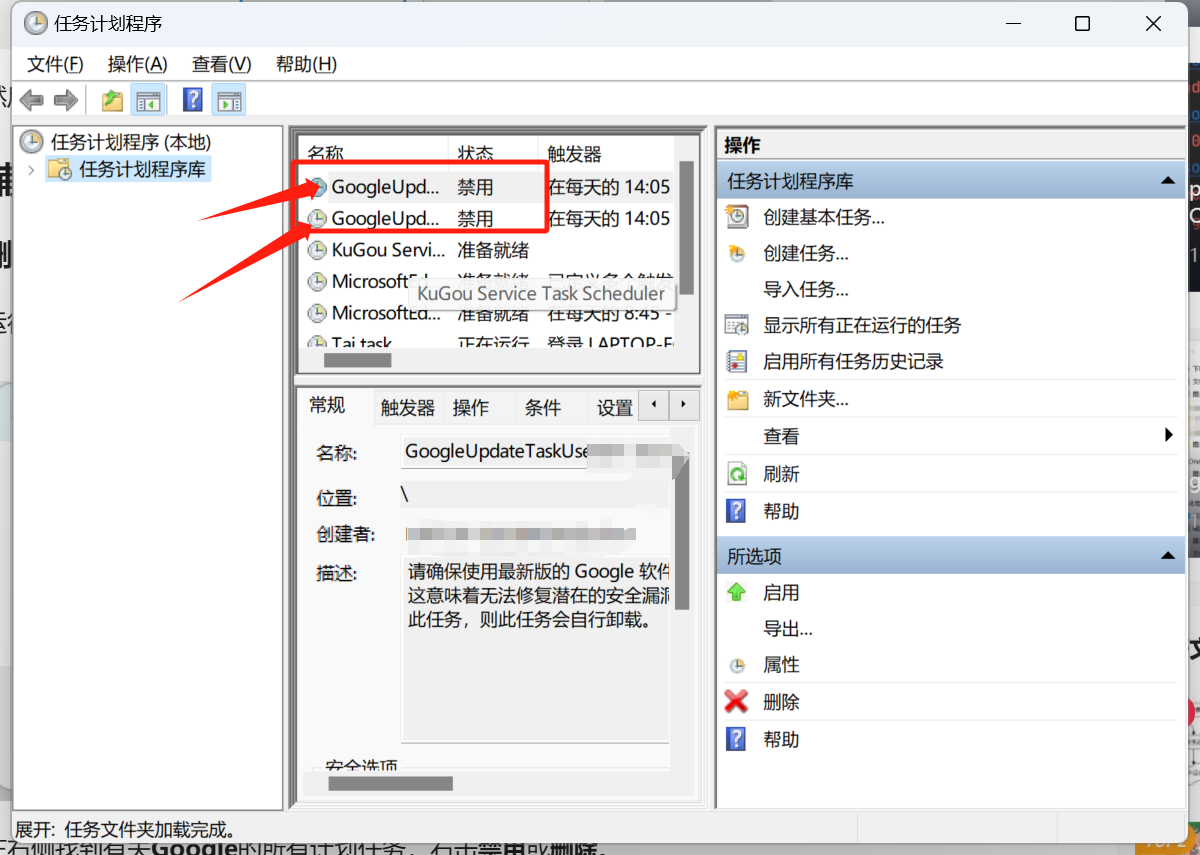
设置Update文件夹权限控制
Chrome更新是利用Update文件夹中的升级程序进行升级的,我们可以删除这个文件夹里面的文件,然后设置对应这个文件夹的权限,让Chrome浏览器无法在重新生成,这样就可以了。
PS: 关于这个步骤网上也有说将这个文件夹中的所有exe文件通过火绒一类的软件防火墙设置为禁止联网的操作一样可以实现,自己根据实际情况选择吧!
Update文件夹路径通常是:C:\Program Files (x86)\Google\Update(你可以对着你的谷歌浏览器图标右键,打开文件所在位置, 然后返回到上一层的Google目录里面看到. 如下图: )
设置步骤:
删除Update文件夹所有内容
右键Update文件夹,打开属性,点击:安全》System完全控制权设置为拒绝。
System是最高权限,设置完了之后Chrome就没有权限动这个文件了。